随着网络时代的来临,各种各样便捷的沟通方式也越来越受大众的喜爱,其中包括视频通话,可是当电脑摄像头打不开的时候应该怎么办呢?小编在这里给大家讲解一下具体的解决方法 。
鼠标右击我的电脑,点击进入属性 。
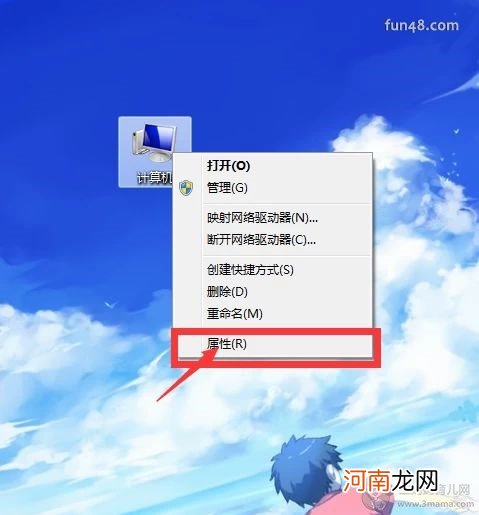
文章插图
【电脑摄像头打不开怎么办】点击“设备管理器” 。
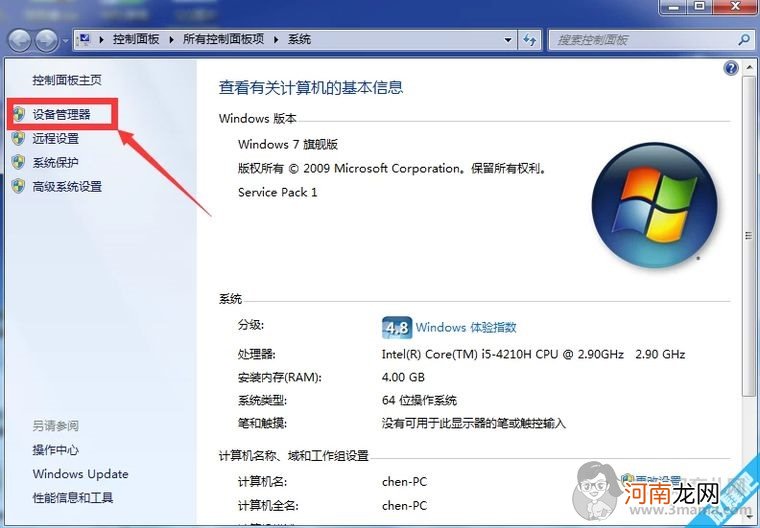
文章插图
点击“图像设备” 。
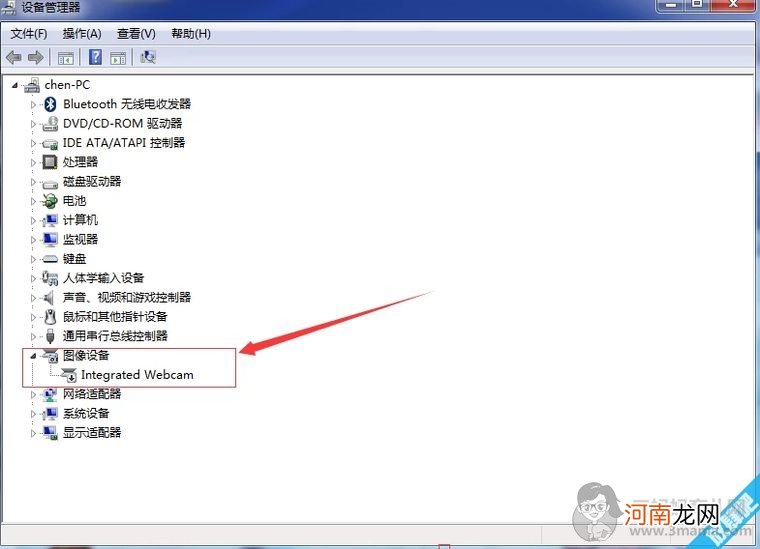
文章插图
然后选中“图像设备”下方你的设备,点击如图所示的“启用” 。
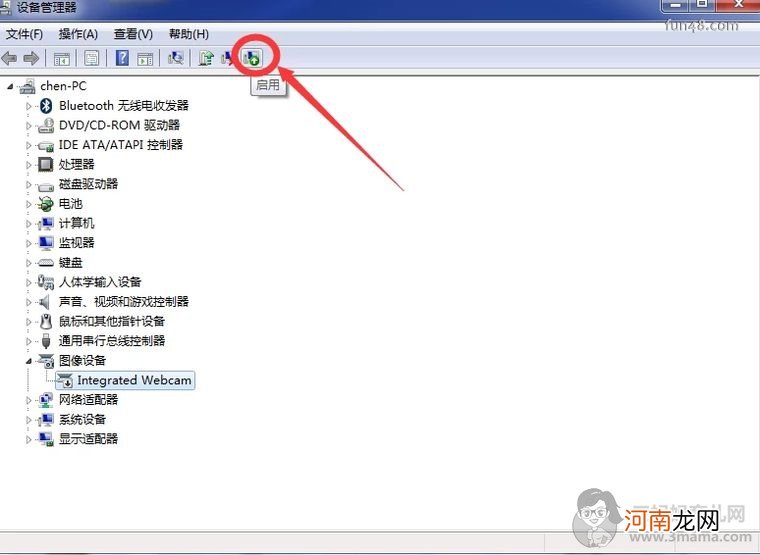
文章插图
之后也可右击该设备,点击“更新驱动程序软件” 。
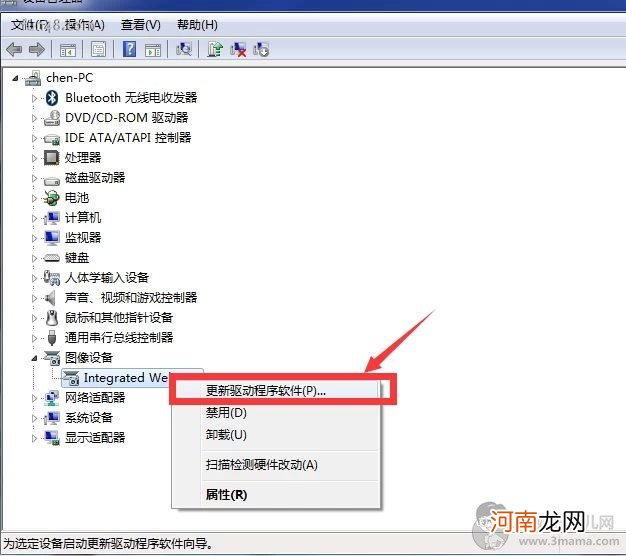
文章插图
点击“自动搜索”则可以让电脑自动检查出你的驱动是否需要更新,如需要则开始自动更新 。
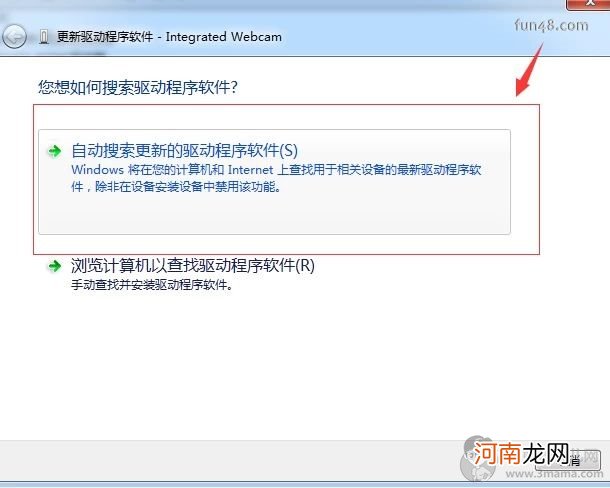
文章插图
如果电脑驱动的自动更新有问题,也可以自己去网上百度一下“驱动精灵”并下载,这款软件可以帮助你轻松的下载安装所有你需要的驱动程序 。
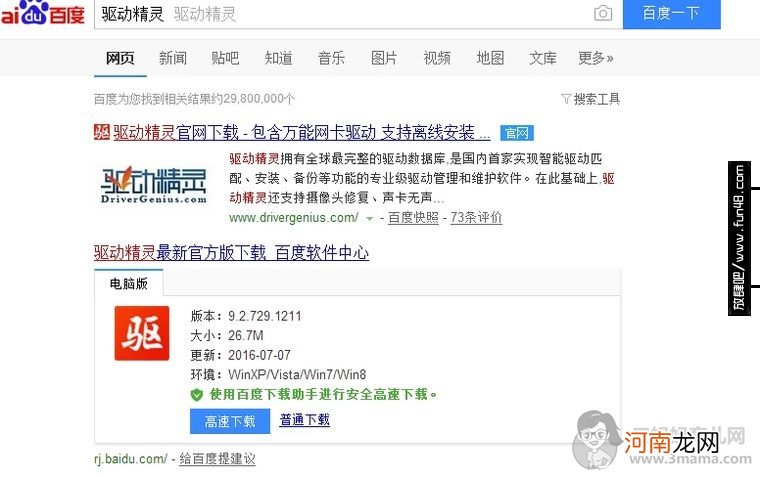
文章插图
- 电脑忘记开机密码?WIN7忘记开机密码破解方法
- 利好刚需!北京严打炒作学区房 26家机构被查!深圳中介白皮书发布
- 中钢协:打好低碳绿色发展攻坚战 力争“十四五”提前实现钢铁行业碳达峰
- 新生儿睡觉打呼需警惕4种病
- 心若无尘——幸福不打折
- 显卡在电脑什么位置
- 开车转弯什么时候打方向盘
- 【宝宝爱打喷嚏为什么】宝宝爱打喷嚏为什么呢
- 婴儿睡觉时打呼噜是怎么回事
- 怎样对待打人、咬人的孩子
